
Სარჩევი:
- ავტორი John Day [email protected].
- Public 2024-01-30 10:17.
- ბოლოს შეცვლილი 2025-06-01 06:09.

აღმოაჩინეთ მოძრაობა და გაანადგურეთ სამიზნე
ამ ვიდეოში მე გაჩვენებთ თუ როგორ უნდა ავაშენოთ წვრილმანი მოძრაობის თვალთვალის პროექტი Raspberry Pi 3. პროექტი ავტონომიურია, ასე რომ ის მოძრაობს და ცეცხლსასროლი იარაღით მოძრაობს. მე გამოვიყენე ლაზერული მოდული ამ პროექტისთვის, მაგრამ თქვენ შეგიძლიათ მარტივად შეცვალოთ ეს სტრუქტურა, რათა გამოიყენოთ Nerf.
ეს პროექტი საშუალებას გაძლევთ აღმოაჩინოთ და თვალყური ადევნოთ ადამიანს OpenCV- ით და შემდეგ ჩართოთ მოწყობილობა (როგორიცაა ლაზერი ან იარაღი).
ნაბიჯი 1: ვიდეო გაკვეთილი - ეტაპობრივად
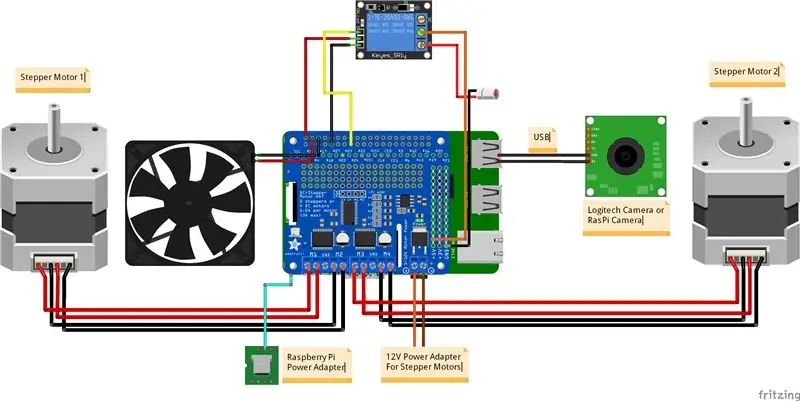

აპარატურის კომპონენტები
თქვენ შეგიძლიათ მიაღწიოთ პროექტში გამოყენებულ აპარატურას ქვემოთ მოყვანილი ბმულებიდან:
ჟოლო Pi 3 მოდელი B+
ჟოლო პი ადაპტერი
სტეპერიანი ძრავა ქუდი
ადაპტერი 12V Motor HAT- ისთვის
სარელეო მოდული
Pi Fan 5V
Pi V2 ოფიციალური კამერა ან ვებკამერა კომპიუტერის კამერა
ლაზერული მოდული 5V ან Nerf Gun
სტეპერი პული
წებოვანი
M3 ხრახნები
L ფორმის ფრჩხილი
ლილვის დაწყვილება
ხაზოვანი სარკინიგზო როდი
საკაბელო ჰალსტუხი
MDF ფურცელი
Შესასხურებელი საღებავი
ნაბიჯი 2: სქემის დიაგრამა
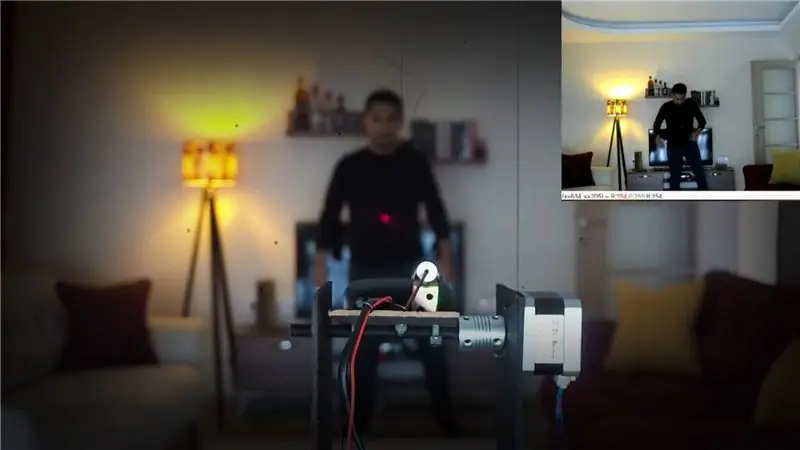
თქვენ შეგიძლიათ შეავსოთ თქვენი კავშირები ზემოთ სქემის მიხედვით. GPIO22 პინი გამოიყენება კოდის სარელეო კონტროლისთვის.
RELAY_PIN = 22
ნაბიჯი 3: დააინსტალირეთ სახელმძღვანელო - OpenCV და Pip
1. დარწმუნდით, რომ პიპი დამონტაჟებულია
sudo apt-get დააინსტალირეთ პითონის პიპი
www.pyimagesearch.com/2018/09/19/pip-install-opencv/
2. დააინსტალირეთ OpenCV 3. დაიცავით ყველა ნაბიჯი პითონ 3 -ის ინსტრუქციისთვის
www.pyimagesearch.com/2016/04/18/install-guide-raspberry-pi-3-raspbian-jessie-opencv-3/
3. დააინსტალირეთ I2C თქვენს Raspberry Pi- ზე
learn.adafruit.com/adafruits-raspberry-pi-lesson-4-gpio-setup/configuring-i2c
4. დააინსტალირეთ Adafruit სტეპერიანი HAT ბიბლიოთეკა
sudo pip install git+https://github.com/adafruit/Adafruit-Motor-HAT-Python-Library
5. I2C მისამართი
თუ თქვენ იყენებთ Raspberry Pi Stepper Motor გაფართოების დაფას, გარდა Adafruit Stepper Motor HAT (ისევე როგორც ვიდეოში), მაშინ განაახლოთ I2C მისამართი ან სიხშირის მნიშვნელობა შემდეგში. (ეს მისამართი თავსებადია მხოლოდ ვიდეოში დაფასთან, ნაგულისხმევი მნიშვნელობა ცარიელია Adafruit Stepper Motor HAT- ისთვის)
self.mh = Adafruit_MotorHAT ()
რათა
self.mh = Adafruit_MotorHAT (0x6F)
წყაროს კოდში (mertracking.py)
უფრო დეტალური ინფორმაციისთვის:
6. დარწმუნდით, რომ შექმენით თქვენი ვირტუალური გარემო დამატებითი დროშით
mkvirtualenv cv-სისტემა-საიტი-პაკეტები -p python3
7. გახსენით ტერმინალი და გააქტიურეთ თქვენი ვირტუალური გარემო
სამუშაო cv
8. კლონირება ამ საცავის
git clone [email protected]: MertArduino/RaspberryPi-Mertracking.git
9. ნავიგაცია დირექტორია
cd RaspberryPi-Mertracking
10. დააინსტალირეთ დამოკიდებულებები თქვენს ვირტუალურ გარემოზე
pip დააინსტალირეთ imutils RPi. GPIO
11. გაუშვით კოდი
python mertracking.py
ნაბიჯი 4: პარამეტრების დაყენება
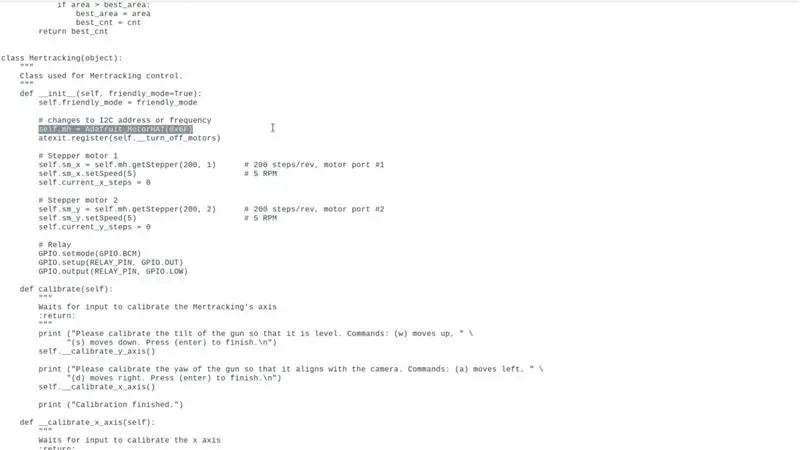
mertracking.py- ს აქვს რამდენიმე პარამეტრი, რომლის დაყენებაც შეგიძლიათ:
MOTOR_X_REVERSED = მცდარი
MOTOR_Y_REVERSED = ყალბი MAX_STEPS_X = 20 MAX_STEPS_Y = 10 RELAY_PIN = 22
I2C მისამართი ან სიხშირე
self.mh = Adafruit_MotorHAT (0x6f)
სტეპერ მოტორსის სიჩქარე
self.sm_x.setSpeed (5)
self.sm_y.setSpeed (5)
Stepper Motors- ის ნაბიჯები/გადახვევა
self.sm_x = self.mh.getStepper (200, 1)
self.sm_y = self.mh.getStepper (200, 1)
სარელეო ტრიგერის დაგვიანების დრო
დრო. ძილი (1)
თქვენ შეგიძლიათ შეცვალოთ ნაბიჯის ტიპი შემდეგი ბრძანებებით
Adafruit_MotorHAT. MICROSTEP
MICROSTEP - SINGLE - DOUBLE - INTERLEAVE
ნაბიჯი 5: წყაროს კოდი
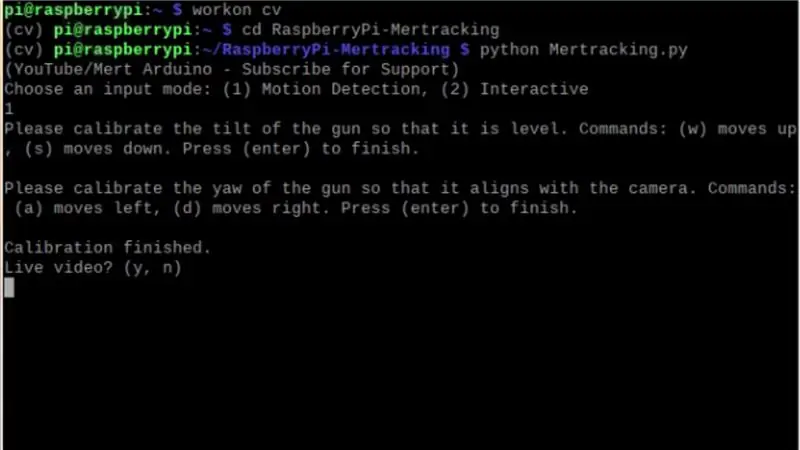
მიიღეთ კოდი GitHub- დან -
ამ საცავის კლონირება:
git clone [email protected]: MertArduino/RaspberryPi-Mertracking.git
გირჩევთ:
წვრილმანი საშინაო უსაფრთხოება - როგორ გამოავლინოთ მარტივი მოძრაობა - ახალი ვერსია: 6 ნაბიჯი

წვრილმანი საშინაო უსაფრთხოება - როგორ გამოავლინოთ მარტივი მოძრაობა | ახალი ვერსია: ამ პროექტში მე გაჩვენებთ თუ როგორ უნდა გააკეთოთ დაბალფასიანი ხელნაკეთი სახლის უსაფრთხოების მოძრაობის შეტყობინების სიგნალიზაცია! იხილეთ ძველი ვერსია: როგორ გააკეთოთ $ 10 WiFi უსაფრთხოების სისტემა სახლში
Cowboy Toy - Arduino ლაზერული სამიზნე: 8 ნაბიჯი (სურათებით)

კოვბოის სათამაშო - არდუინოს ლაზერული სამიზნე: გაკვეთილზე მე გაჩვენებთ თუ როგორ გავაკეთე სათამაშო არდუინოზე, რომელიც დამწყებთათვის მოერგება. თუ თქვენ დაიწყებთ მუშაობას სენსორებთან, მაშინ ეს სათამაშო გამოგადგებათ როგორც ხელნაკეთი პროდუქტი
აღმოაჩინეთ ფოტოს სიმკვეთრის საუკეთესო გზა: 8 ნაბიჯი

აღმოაჩინეთ საუკეთესო გზა სურათის გასამახვილებლად: გამოიყენეთ Photoshop ელემენტები რბილი გარეგნობის დეტალების გასამყარებლად, არტეფაქტების გაყინვისას არსებობს რამდენიმე მიზეზი, რის გამოც ფოტო შეიძლება ოდნავ რბილი იყოს. დამწყებთათვის კამერის ავტოფოკუსირების (AF) წერტილი შეიძლება არ იყოს გადაფარებული ინტერესის ძირითად სფეროზე, ასე რომ
წვრილმანი ვიდეო თამაში, რომელსაც აკონტროლებს ხელმძღვანელის მოძრაობა (დამატებული რეალობა): 4 ნაბიჯი

წვრილმანი ვიდეო თამაში, რომელსაც აკონტროლებს ხელმძღვანელი მოძრაობა (დამატებული რეალობა): მინდა გაჩვენოთ, რამდენად ადვილია დღეს საკუთარი თამაშის გაკეთება, რომლის კონტროლიც შესაძლებელია სხეულის გადაადგილებით. თქვენ დაგჭირდებათ მხოლოდ ლეპტოპი ვებკამერით და პროგრამირების გარკვეული უნარებით. თუ თქვენ არ გაქვთ ლეპტოპი და ვებ კამერა ან თუ არ იცით პროგრამირება, მაშინ
წვრილმანი ეფექტური ლაზერული სამიზნე გამზომი: 3 ნაბიჯი

წვრილმანი ეფექტური ლაზერული სამიზნე გამზომი: ეს არის სწრაფი ინსტრუქცია, სადაც შეგიძლიათ გამოიყენოთ ნებისმიერი ლაზერული მაჩვენებელი თქვენი .22 კალიბრის იარაღი ან სხვა გრძელი ლულის მქონე იარაღი ან თოფი არაუმეტეს 22. ან ყველა იმ AEG– სთვის (იქ არსებული ჰაეროვანი პროგრამისთვის) საჭირო მასალები: რა თქმა უნდა, თქვენი იარაღი. ჩემი იყო
